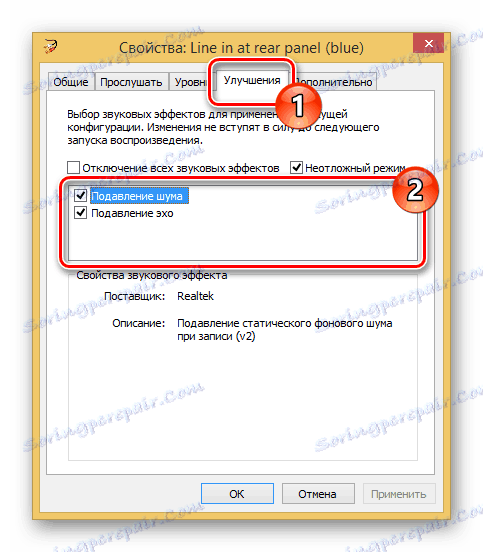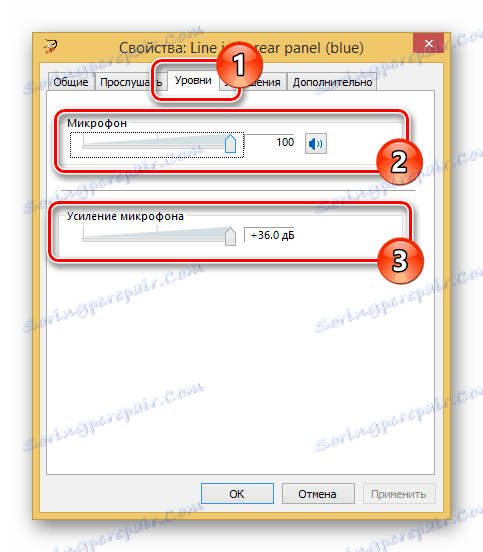اتصال گیتار به کامپیوتر
رایانه را می توان به عنوان یک جایگزین برای تقویت کننده گیتار با اتصال این ساز موسیقی به آن استفاده کرد. در این مقاله ما در مورد چگونگی اتصال گیتار و کامپیوتر صحبت خواهیم کرد و سپس تنظیم می شود.
محتوا
اتصال گیتار به کامپیوتر
یک گیتار به طور صحیح به رایانه شما متصل می شود و به شما امکان صدای خروجی را به بلندگوها می دهد و صدای ضبط را با پیشرفت قابل توجهی در کیفیت می کند. ما روند راه اندازی رانندگان صدا و یک برنامه ویژه را در نظر خواهیم گرفت.
همچنین ببینید:
نحوه انتخاب سخنرانان برای کامپیوتر
چگونه تقویت کننده را به کامپیوتر وصل کنید
مرحله 1: آماده سازی
به علاوه خود دستگاه موسیقی، شما باید یک کابل با دو خروجی خریداری کنید:
- جک 3.5 میلی متری
- جک 6.3 میلی متری

با اتصال یک آداپتور خاص "جک 6.3 میلی متری - جک 3.5 میلی متری" به یکی از شاخه ها، این امکان وجود دارد که با یک کابل دوبل "6.5 میلیمتر جک" انجام شود. هر یک از گزینه ها به شما این امکان را می دهد که همان نتیجه را با حداقل هزینه های مالی به دست آورید.

برای اتصال یک گیتار الکتریکی به یک کامپیوتر، به یک کارت صدا با کیفیت عالی نیاز دارید که از پروتکل ASIO پشتیبانی می کند، طراحی شده برای کاهش تاخیر های صوتی. اگر رایانه شما مجهز نیست، می توانید USB دستگاه خارجی را دریافت کنید.

توجه: هنگام استفاده از یک کارت صدای معمولی که از پروتکل ASIO پشتیبانی نمی کند، شما باید علاوه بر راننده "ASIO4ALL" را نیز دانلود و نصب کنید.
اگر شما با هدف اتصال گیتار آکوستیک به کامپیوتر مواجه شده اید، این تنها با ضبط صدا از طریق یک میکروفون خارجی انجام می شود. استثناها سازهای موسیقی هستند که مجهز به یک وانت هستند.

همچنین ببینید: نحوه اتصال یک میکروفون به رایانه
مرحله 2: اتصال
دستورالعمل های زیر به هر نوع ابزار موسیقی اعمال می شود. همچنین، اگر مورد نظر، گیتار را می توان به یک لپ تاپ وصل کرد.
- در صورت لزوم، کابل "6.5 میلی متری جک" را به جک "جک 6.3 میلی متری - جک 3.5 میلی متری" متصل کنید.
- پلاگین جک "6.3 میلی متری" را به گیتار وصل کنید.
- خروجی دوم سیم باید بعد از کاهش سطح صدا از بلندگو به اتصال مناسب در پشت کامپیوتر متصل شود. شما می توانید از:
- ورودی میکروفن (صورتی) - با صدای زیادی سر و صدا خواهد داشت، که برای از بین بردن آن بسیار دشوار است؛
- ورودی خط (آبی) - صدا آرام خواهد بود، اما با استفاده از تنظیمات صوتی PC می توان آن را اصلاح کرد.



توجه: در لپ تاپ ها و برخی از مدل های کارت صدا، چنین رابط هایی را می توان به یکی ترکیب کرد.
در این مرحله از اتصال تکمیل شده است.
مرحله 3: تنظیم صدا
پس از اتصال گیتار به کامپیوتر، شما باید صدای خود را تنظیم کنید. دانلود و نصب آخرین درایور صدا برای کامپیوتر شما.
همچنین ببینید: نحوه نصب درایور صدا بر روی کامپیوتر
- در نوار وظیفه، روی نماد «بلندگوها» راست کلیک کرده و «دستگاه ضبط» را انتخاب کنید.
- اگر دستگاه "خط در پانل عقب (آبی)" در لیست نیست، روی آن کلیک راست کرده و "Show disabled devices" را انتخاب کنید.
- با کلیک بر روی بلوک "خط در پانل عقب (آبی)" کلیک کنید و تجهیزات را از طریق منوی زمینه تغییر دهید.
- دوبار کلیک بر روی این دستگاه با استفاده از دکمه سمت چپ ماوس، به برگه Enhancements بروید و علامت کادر کنار جلوه های سرکوب را علامت بزنید.
![روشن کردن اثرات سرکوب روی کامپیوتر]()
در زبانه "Levels" میتوانید حجم و تقویت صدا را از گیتار تنظیم کنید.
![تقویت صدا از گیتار به کامپیوتر]()
در بخش "گوش دادن" ، کادر "گوش دادن به این دستگاه" را علامت بزنید.
- پس از آن، PC برای تلفن های موبایل از گیتار پخش خواهد شد. اگر این اتفاق نیفتد، مطمئن شوید که دستگاه به درستی به کامپیوتر وصل شده است.
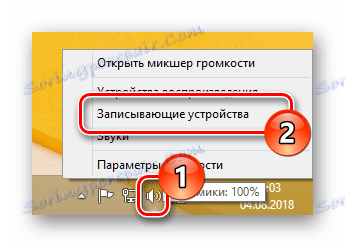


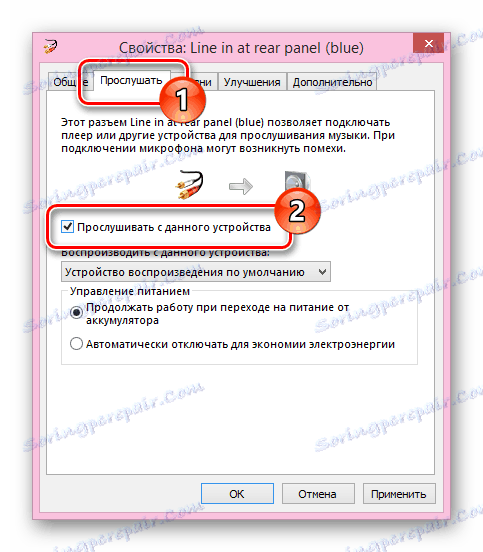
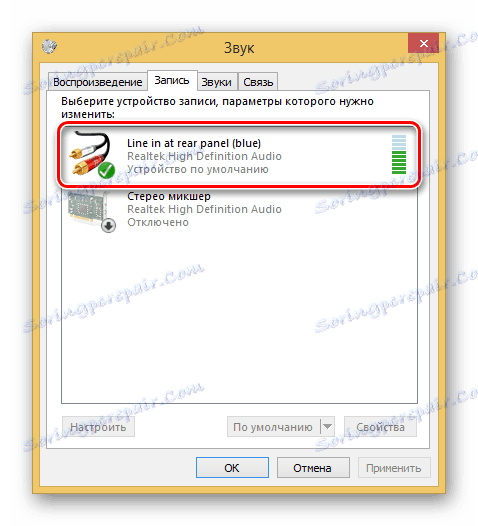
با استفاده از پارامترهای تنظیم شده با دکمه "OK" ، می توانید تنظیمات نرم افزاری دیگر را ادامه دهید.
همچنین ببینید: تنظیمات صوتی کامپیوتر
مرحله 4: پیکربندی ASIO4ALL
هنگام استفاده از کارت صدا یکپارچه، شما باید یک راننده خاص را دانلود و نصب کنید. این باعث افزایش کیفیت صدا می شود و سطح تاخیر در انتقال صدا را به میزان قابل توجهی کاهش می دهد.
به وب سایت رسمی ASIO4ALL بروید
- صفحه را در لینک مشخص باز کنید، این درایور صدا را انتخاب کنید و دانلود کنید.
- نرم افزار را بر روی کامپیوتر نصب کنید، در مرحله انتخاب اجزاء، علامت گذاری تمام موارد موجود.
- پس از اتمام نصب، برنامه را اجرا کنید.
- از نوار لغزنده برای کاهش مقدار در جعبه "ASIO Buffer Size" استفاده کنید. حداقل سطح تضمین می کند که تاخیر صدا وجود ندارد، اما ممکن است تحریف وجود داشته باشد.
- از نماد کلید برای باز کردن تنظیمات پیشرفته استفاده کنید. در اینجا شما باید سطح تاخیر را در خط "Buffer Offset" تغییر دهید .
توجه: انتخاب این مقدار، و همچنین پارامترهای دیگر، بسته به نیازهای صدا شما ضروری است.
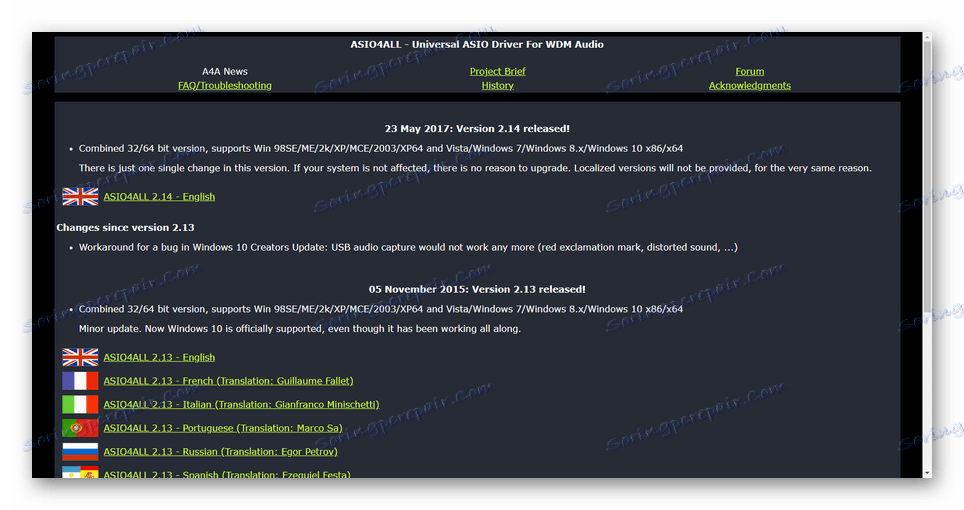
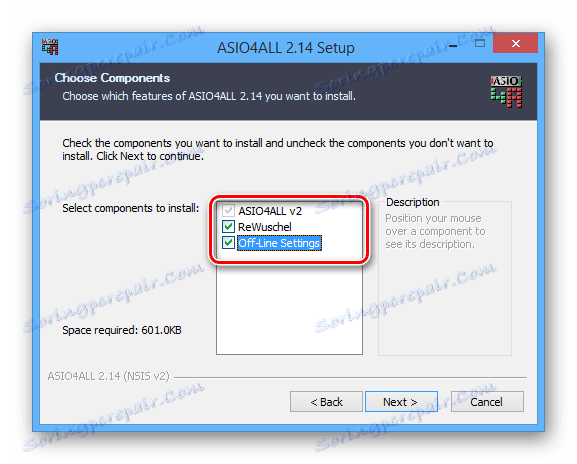
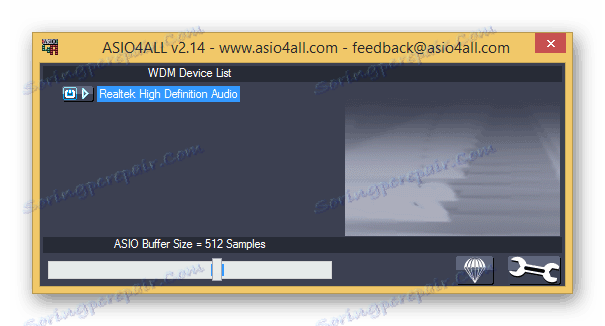
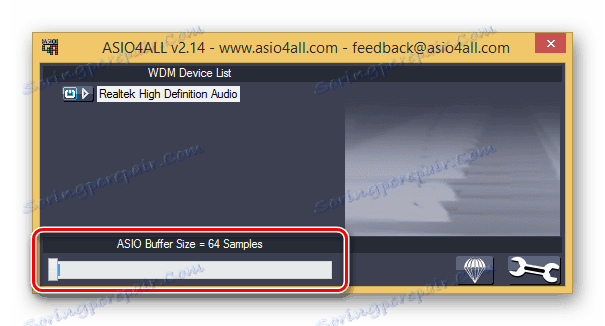
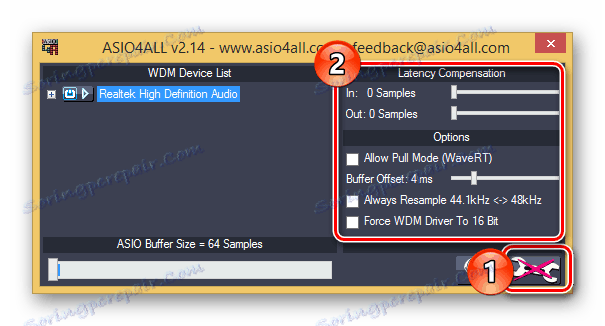
هنگامی که تمام تنظیمات تکمیل می شود، می توانید فیلتر های بیشتری برای صدا با استفاده از برنامه های ویژه اضافه کنید. یکی از راحت ترین است دفاعی گیتار حاوی مقدار زیادی از ابزار است.
همچنین ببینید: نرم افزار تنظیم گیتار
نتیجه گیری
به دنبال دستورالعمل فوق، شما به راحتی می توانید گیتار خود را به کامپیوتر وصل کنید. اگر پس از خواندن این مقاله، سوالات وجود دارد، ما خوشحال خواهیم شد که در نظرات آنها را پاسخ دهیم.